Python入门分享(四)——os、sys、time和Excel模块导入
代码编写
Python模块导入
查找需要的第三方模块
浏览器搜索:模块名 pypi
pypi网站为Python官方的pip源,可以在里面找到可以手动安装模块的安装包
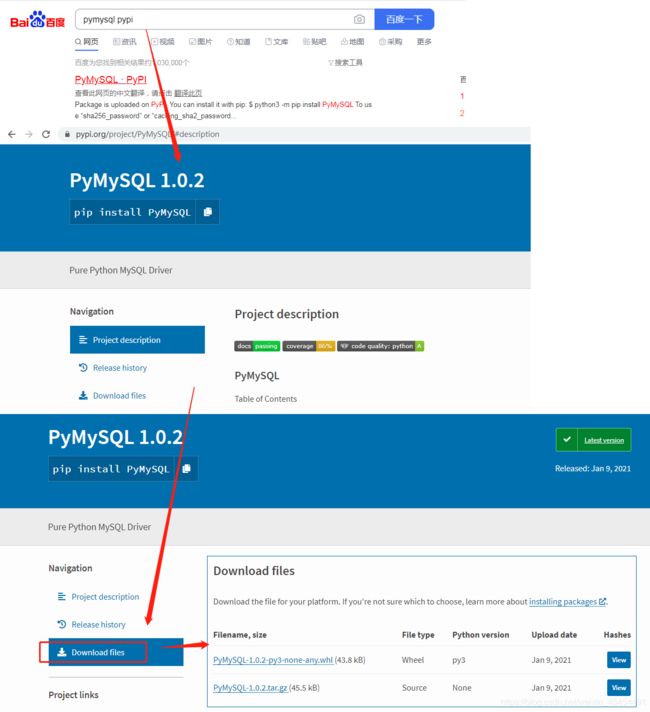
将模块下载后,安装文件
whl结尾的文件:
cmd窗口运行:pip install 模块所在位置路径【包含模块文件名】
tar.gz结尾的文件:
需要先将文件解压,
然后在cmd窗口:1、cd 模块所在路径 2、python setup.py install
安装第三方模块
安装Python后,会自带一个命令:pip命令,可以用于安装Python中的第三方模块
用法:在cmd命令窗口中 输入:pip install 模块名
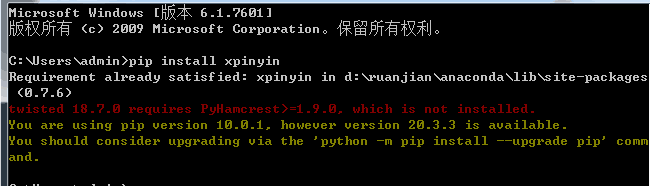
安装成功后,在Python文件中,输入 import 模块名可以运行成功,说明第三方模块已经安装成功

安装过程中出现问题
1、找不到pip命令或提示不是内部也不是外部命令

原因:安装Python时候没有添加环境变量
解决方法:在环境变量中添加Python.exe所在的路径及Scripts文件的所在的目录
当前安装Python的路径【可以通过在Python中sys模块下运行print(sys.path)进行查询,输出结果的第一个路径即为安装路径】:D:\Ruanjian\Anaconda
Scripts文件的所在的路径:D:\Ruanjian\Anaconda\Scripts

右键点击“计算机”–>属性–>高级系统设置–>环境变量
找到path环境变量后,把两个路径添加进去,添加路径时,需要用英文格式的“;”隔开
添加成功后即可使用pip命令进行模块安装
2、因为下载时间太长而超时,下载失败
原因:一些模块比较大,如果从国外的数据源下载,可能会造成超时,从而下载失败
解决方式:修改pip数据源,运行下方链接中的文件即可.
链接:https://pan.baidu.com/s/11F6lMmrrmYSXDcSjR4m2sw 提取码:qmr4–来自百度网盘超级会员V1的分享
3、安装模块成功,但Python文件找不到模块
原因:在PyCharm创建项目时候,默认创建的是虚拟环境(如下图),模块呗安装在了本地环境,所以运行项目时候找不到文件。

解决方式:创建项目时候,在本地创建

4、想要修改Python的路径

按照上图顺序对PyCharm进行操作,可以对路径进行修改,如果下拉框中没有对应的路径,可以点击后面的齿轮进行路径的添加
pip相关命令
| 含义 | 用法 |
|---|---|
| 卸载模块 | pip uninstall 模块名 |
| 更新模块 | pip install -U 模块名 |
| 列出已经安装的模块 | pip list |
| 导出已有模块到文件 | pip freeze > a.txt 或 pip freeze > 导入文件的绝对路径 |
| 安装文件中的模块 | pip install -r 文件名 |
| 安装多个版本的Python,想在其中一个版本的Python中安装模块 | python+版本号 -m pip install 模块名【如:python3.6 -m pip install pymysql】 |
os模块
os模块下方法及含义
| 名称 | 含义 |
|---|---|
| os.path | 查看当前文件所在路径 |
| os.sep | 路径分隔符 |
| os.listdir() | 获取某个目录下的内容 如果出现类似’pycache’为隐藏文件 |
| os.mkdir() | 创建文件夹 |
| os.makedirs() | 创建文件夹,如果父目录不存在会创建父目录 |
| os.rmdir() | 只能删除空文件夹 |
| os.remove() | 删除文件,不能删除文件夹 |
| os.rename() | 文件或者文件夹重命名,前面的是旧的,后面的是新的 |
| os.getcwd() | 获取当前路径 |
| os.chdir() | 进入到某个目录 |
| os.environ | 获取系统的环境变量 |
| os.system() | 不会拿到实际运行结果,执行操作系统命令 |
| os.popen() | 可以拿到命令的返回结果,执行操作系统命令 |
| os.walk() | 查看路径下所有的文件及文件夹 |
| os.path.split() | 路径分隔 |
| os.path.join() | 拼接路径 |
| os.path.exists() | 判断路径是否存在 |
| os.path.dirname() | 获取父目录 |
| os.path.isdir() | 判断是否为文件夹 |
| os.path.isfile() | 判断是否为文件 |
| os.path.getsize() | 获取文件大小 |
| os.path.getctime() | 创建时间 |
| os.path.getmtime() | 修改时间 |
| os.path.getatime() | 最后一次访问的时间 |
| os.path.abspath() | 获取绝对路径 |
以下为os模块中常用方法用法
// 判断服务器类型
import os
// os.sep 路径分隔符
print(os.sep)
// os.listdir() 获取某个目录下的内容 其中'__pycache__'为隐藏文件
print(os.listdir())
// os.listdir() r 表示源字符转译 避免出现os.listdir(r"e\txt.txt\niu")中文件名被误认为是换行符之类的情况
os.listdir(r"路径")
// os.makedirs()
os.makedirs("tqz1/lty/day1") # 创建文件夹,如果父目录不存在会创建父目录
// os.rename() 文件或者文件夹重命名
os.rename("tqz1","tqz") // 前面的是旧的,后面的是新的
// os.getcwd() 获取当前路径
print(os.getcwd())
// os.system() 执行操作系统命令
result = os.system("ipconfig")
print(result) // 不会返回命令的实际执行结果 如果返回0,代表命令执行成功,返回其他代表执行不成功
// os.popen() 可以拿到命令的返回结果 执行操作系统命令
os.popen("ipconfig")
result = os.popen("ipconfig").read()
print(result)
// os.walk() 查看路径下所有的文件及文件夹
for cur_path,dirs,files in os.walk("D:\ruanjian\project"):
print(cur_path) // 输出当前查找的路径
print(dirs) // 输出当前目录下所有文件夹
print(files) // 输出当前目录下所有文件
// os.path.split() 路径分隔 可以将最后最后一级文件与前面的目录分开
print(os.path.split("D:\Ruanjian\java\lib\visualvm\platform"))
//os.path.join() 拼接路径
print(os.path.join("Python练习","day05","demo1.py"))
file_name = "data" + "/" + "a.txt" // 手动拼接
例:查找D盘内 大于110kb的以“.pdf”结尾的文件
print("===========查找110kb以上的pdf文件==============")
import os
keyword = ".pdf"
size = 110 * 1024
start_dir = "d:\\" // 这里每级文件夹都要用“\\”分隔,以免出现类似\n这样的字符,会被程序误认为是换行符
for cur_path, dirs, files in os.walk(start_dir):
for file in files:
full_path = os.path.join(cur_path, file)
if file.endswith(keyword) and os.path.getsize(full_path) >= size:
print("查找文件,目录是 %s" % cur_path)
break
sys模块
以下为sys模块中常用的方法
// 判断服务器类型
import sys
print(sys.platform)
// mac 返回 darwin Linux 返回 Linux windows 返回 win32
print(sys.argv)
/* 用来获取运行Python文件的时候,传入参数
文件保存后,在cmd窗口或在pycharm的Terminal对应文件下输入python sys模块方法.py aaaaa
输出:['sys模块方法.py', 'aaaaaa']
如果输入命令时候 不加后面的参数 则默认输出Python文件名
*/
print(sys.path)
// 查看当前执行python的目录
time时间模块
时间戳与时间
格式化好的时间:生活中的时间,如2021-01-20 16:20:20
时间戳:从计算机诞生那一天到现在过了多少秒
时间戳与时间的获取
| 名称 | 含义 |
|---|---|
| time.time() | 获取当前的时间戳 |
| time.strftime("%Y-%m-%d %H:%M:%S") | 获取当前时间 包含日期和时间 |
| time.strftime("%Y-%m-%d") | 获取当前日期 |
时间戳与格式化好的时间之间的转换
// 时间戳转格式化好的时间
import time
t = time.localtime(2236236231) // 当前时区
# print(time.gmtime(time.time())) 标准时区
result = time.strftime("%Y-%m-%d %H:%M:%S",t)
print(result)
// 格式化好的时间,转时间戳
t1 = "2040-11-11 16:43:51"
t2 = time.strptime(t1,"%Y-%m-%d %H:%M:%S")
print(time.mktime(t2))
操作Excel模块
想要用Python对Excel文件进行操作,需要使用到以下两个模块
import xlwt //写Excel的模块
import xlrd //读取Excel的模块
使用Python在Excel文件中写内容
import xlwt //写Excel的模块
xlwt.Workbook() //创建Excel对象
book.add_sheet("sheet1") //添加子表格
sheet.write(0,0,"id") //在Excel中填写内容 三个参数分别对应:行号,列号和内容
book.save("abc.xls") //保存文件
//微软的office软件 结尾用.xlsx打不开 如果用wps xls和xlsx都可以打开
读excel
import xlrd //读取Excel的模块
book = xlrd.open_workbook("abc.xls") // 打开文件
sheet = book.sheet_by_index(0) // 根据索引来获取sheet页
sheet = book.sheet_by_name("sheet1") // 根据名称来获取sheet页
print(sheet.cell(0,0).value) // 指定单元格
print(sheet.row_values(0)) // 获取某一行的数据
print(sheet.col_values(0)) // 获取某一列的数据
print(sheet.nrows) // 总共有多少行
print(sheet.ncols) // 总共有多少列
修改excel
from xlutils import copy
book = xlrd.open_workbook("students.xls")
new_book = copy.copy(book)
sheet = new_book.get_sheet(0)
sheet.write(0,0,"编号")
new_book.save("students.xls")